Загрузка файлов с данными
Вы можете загружать собственные геоданные в сервис 2ГИС Про.
Возможность загрузки данных зависит от тарифа. Загрузить данные можно для любой территории, но детальная карта будет доступна только в странах, для которых в 2ГИС есть системные данные: см. список стран.
Чтобы загрузить файл с данными и работать с ними:
- Подготовьте файл с данными.
- Загрузите данные в сервис.
- Создайте фильтр по территориям из полигонов (опционально).
- Создайте слой с выборкой данных.
1. Подготовьте файл с данными
Общие требования
- Формат
.csv,.csv.gz,.geojson,.geojson.gz,.kml,.kmz,.shp(дополнительно нужно загрузить файлы.shxи.dbf) или.shp.zip(архив должен содержать файлы.shp,.shx,.dbfи.prj). - Размер до 100 МБ.
- Кодировка UTF-8.
- Система координат WGS84(4326).
Геометрия
-
Доступные типы геометрии:
- Точка (Point),
- Линия (LineString),
- Полигон (Polygon) — можно использовать для создания новых фильтров по территории,
- Мультиточка (MultiPoint),
- Мультилиния (MultiLineString),
- Мультиполигон (MultiPolygon).
FeatureCollection и GeometryCollection не поддерживаются.
Файл должен содержать только один тип геометрии.
-
Данные в форматах
.csv,.csv.gz,.geojsonили.geojson.gzобязательно должны содержать столбец с информацией о геометрии в одном из следующих форматов:WKT(Well-known text).- Широта/долгота в виде чисел с плавающей запятой (только для точечных объектов).
Используйте только один столбец с указанием геометрии.
Даты и время
Поддерживаемые форматы:
-
Только дата:
YYYY-MM-DD(2023-10-05)DD/MM/YYYY(05/10/2023)DD.MM.YYYY(05.10.2023)DD Mon YYYY(05 Oct 2023)
-
Дата и время:
YYYY-MM-DD HH:MM(2023-10-05 14:30)YYYY-MM-DD HH:MM:SS(2023-10-05 14:30:00)DD/MM/YYYY HH:MM(05/10/2023 14:30)DD/MM/YYYY HH:MM:ss(05/10/2023 14:30:00)DD.MM.YYYY HH:MM(05.10.2023 14:30)DD.MM.YYYY HH:MM:SS(05.10.2023 14:30:00)
-
Дата и время с указанием часового пояса:
YYYY-MM-DDTHH:MM:SS±HH:MM(2023-10-05T14:30:00+03:00)YYYY-MM-DDTHH:MM:SSZ(2023-10-05T11:30:00Z)YYYY-MM-DD HH:MM:SSZ(2023-10-05 11:30:00Z)Ddd, DD Mon YYYY HH:MM:SS TIMEZONE(Thu, 05 Oct 2023 13:30:00 GMT)
Примечание
Если в загружаемых данных не указан часовой пояс, по умолчанию применяется UTC+0.
Данные
- Допустимы любые дополнительные столбцы с любой информацией об объектах.
- Дополнительные столбцы могут использоваться в качестве фильтров. Максимальное количество фильтров — 40.
- Количество уникальных значений в фильтре не более 30.
- При настройке псевдонимов поля (field aliases) можно использовать цифры, буквы, символы " ", ".", "_", "$", круглые скобки. Не используйте запятую при настройке псевдонимов.
Подготовить данные можно в любом геоинформационном ПО, с помощью языков программирования или в Excel (только точечные объекты).
Пример подготовленного файла
example.csv
"ID склада","Слой","geometry","Проживающее население (чел.)","Работающее население (чел.)"
"1","layer","POLYGON ((37.588092 55.55777, 37.575545 55.549175, 37.5755 55.549149, 37.575447 55.549127, 37.57539 55.54911, 37.575328 55.549099, 37.575263 55.549094, 37.567563 55.548823, 37.567511 55.548823, 37.56746 55.548827, 37.55909 55.549782, 37.559044 55.549789, 37.559 55.549799, 37.558346 55.549972, 37.558301 55.549986, 37.558259 55.550003, 37.554321 55.551864, 37.554286 55.551883, 37.554256 55.551903, 37.55423 55.551925, 37.549103 55.557017, 37.549076 55.55705, 37.546986 55.560194, 37.546982 55.5602, 37.543527 55.565896, 37.543511 55.565932, 37.543506 55.565969, 37.543511 55.566007, 37.543528 55.566043, 37.543555 55.566077, 37.543592 55.566108, 37.548234 55.569422, 37.553091 55.578065, 37.545574 55.584973, 37.536349 55.59097, 37.536312 55.590999, 37.536283 55.59103, 37.536263 55.591064, 37.536253 55.591098, 37.536252 55.591134, 37.536262 55.591169, 37.536281 55.591202, 37.536309 55.591234, 37.541156 55.59575, 37.541178 55.595769, 37.541203 55.595786, 37.551711 55.602219, 37.551749 55.60224, 37.551792 55.602257, 37.551838 55.602272, 37.567581 55.606316, 37.583803 55.612876, 37.58381 55.6129, 37.583824 55.612934, 37.583848 55.612966, 37.583881 55.612996, 37.583921 55.613023, 37.583923 55.613024, 37.583962 55.613044, 37.584006 55.61306, 37.584054 55.613073, 37.589817 55.614399, 37.589873 55.614409, 37.592483 55.61477, 37.592528 55.614775, 37.592574 55.614776, 37.592621 55.614775, 37.604715 55.614022, 37.611165 55.614594, 37.611232 55.614597, 37.611299 55.614593, 37.611364 55.614583, 37.611425 55.614567, 37.611741 55.614464, 37.611784 55.614448, 37.611824 55.614428, 37.611825 55.614428, 37.61184 55.614419, 37.621991 55.608043, 37.622021 55.608022, 37.625193 55.605476, 37.625211 55.60546, 37.629241 55.601596, 37.629267 55.601567, 37.629285 55.601535, 37.629295 55.601503, 37.629296 55.60147, 37.629229 55.6008, 37.629221 55.600764, 37.629202 55.60073, 37.629173 55.600697, 37.629136 55.600668, 37.615914 55.591835, 37.628154 55.588561, 37.634919 55.58841, 37.634943 55.588409, 37.635147 55.588397, 37.635197 55.588393, 37.635245 55.588385, 37.63529 55.588373, 37.635886 55.588199, 37.635919 55.588188, 37.63595 55.588176, 37.636207 55.588061, 37.63625 55.588039, 37.636287 55.588013, 37.636317 55.587984, 37.636339 55.587953, 37.636353 55.587921, 37.637022 55.585568, 37.637027 55.585536, 37.637024 55.585504, 37.636804 55.584514, 37.636789 55.584476, 37.636764 55.58444, 37.636727 55.584407, 37.624792 55.575402, 37.632748 55.572814, 37.632791 55.572798, 37.632831 55.572779, 37.632832 55.572778, 37.632873 55.57275, 37.634472 55.571498, 37.634499 55.571474, 37.63547 55.570468, 37.635496 55.570435, 37.636937 55.568106, 37.636953 55.56807, 37.636959 55.568033, 37.636954 55.567996, 37.636938 55.56796, 37.636911 55.567926, 37.636875 55.567895, 37.636831 55.567867, 37.62362 55.560975, 37.623571 55.560954, 37.623516 55.560936, 37.623457 55.560924, 37.622166 55.56072, 37.622118 55.560714, 37.622069 55.560711, 37.615561 55.560612, 37.615507 55.560613, 37.615455 55.560618, 37.615404 55.560627, 37.615356 55.56064, 37.60271 55.564633, 37.588092 55.55777))","322289","77890"
"2","layer","POLYGON ((37.628413 55.689262, 37.645152 55.684075, 37.662395 55.690292, 37.663463 55.691327, 37.663464 55.691328, 37.663803 55.691654, 37.663835 55.69168, 37.663873 55.691703, 37.666445 55.693073, 37.666497 55.693097, 37.666556 55.693115, 37.666619 55.693127, 37.666685 55.693134, 37.666752 55.693134, 37.666818 55.693127, 37.666881 55.693115, 37.66694 55.693097, 37.679457 55.688367, 37.679475 55.68836, 37.687985 55.684734, 37.688009 55.684723, 37.690566 55.683448, 37.690583 55.683438, 37.690585 55.683437, 37.690615 55.683418, 37.690641 55.683398, 37.698441 55.676378, 37.698462 55.676356, 37.698523 55.676285, 37.698547 55.676249, 37.69856 55.676211, 37.698561 55.676172, 37.69855 55.676133, 37.698382 55.675756, 37.698366 55.675727, 37.698343 55.6757, 37.698313 55.675675, 37.698278 55.675652, 37.698276 55.675651, 37.698228 55.675628, 37.692805 55.673423, 37.692774 55.673412, 37.692741 55.673402, 37.675587 55.668844, 37.670821 55.659086, 37.677693 55.649368, 37.682261 55.647243, 37.682304 55.64722, 37.682339 55.647194, 37.682368 55.647166, 37.682389 55.647135, 37.682402 55.647103, 37.684017 55.641137, 37.684021 55.641102, 37.684016 55.641067, 37.684001 55.641033, 37.683977 55.641, 37.683945 55.640971, 37.683905 55.640944, 37.683903 55.640943, 37.683851 55.640918, 37.683792 55.640899, 37.683715 55.640878, 37.683701 55.640875, 37.67306 55.638315, 37.657985 55.633964, 37.65793 55.633951, 37.657872 55.633943, 37.657813 55.633939, 37.654256 55.633892, 37.654191 55.633894, 37.654128 55.633902, 37.642059 55.636027, 37.642019 55.636036, 37.64137 55.636194, 37.623998 55.636953, 37.620058 55.634807, 37.620009 55.634784, 37.619955 55.634766, 37.619896 55.634753, 37.619834 55.634746, 37.619771 55.634744, 37.619709 55.634747, 37.619648 55.634756, 37.618466 55.634993, 37.618422 55.635004, 37.61838 55.635017, 37.617956 55.635175, 37.617947 55.635179, 37.602565 55.64126, 37.587945 55.645827, 37.587898 55.645844, 37.587856 55.645865, 37.587855 55.645866, 37.587823 55.645886, 37.587797 55.645907, 37.580494 55.652643, 37.580474 55.652665, 37.580352 55.652811, 37.580342 55.652825, 37.57684 55.6579, 37.576836 55.657906, 37.575844 55.659466, 37.575826 55.659503, 37.573937 55.665582, 37.573935 55.665586, 37.573378 55.667594, 37.573374 55.667621, 37.573009 55.674365, 37.573011 55.6744, 37.573024 55.674434, 37.573045 55.674467, 37.573076 55.674497, 37.573114 55.674524, 37.573159 55.674548, 37.589973 55.682056, 37.589985 55.682062, 37.606714 55.688966, 37.616114 55.697676, 37.616141 55.697698, 37.616173 55.697718, 37.620429 55.700112, 37.62048 55.700136, 37.620537 55.700155, 37.620598 55.700168, 37.620663 55.700176, 37.620729 55.700177, 37.620794 55.700172, 37.620857 55.700161, 37.626163 55.698977, 37.626211 55.698964, 37.626257 55.698947, 37.626298 55.698927, 37.626299 55.698926, 37.626342 55.698898, 37.626376 55.698865, 37.6264 55.69883, 37.626413 55.698794, 37.628413 55.689262))","457064","213009"
2. Загрузите данные
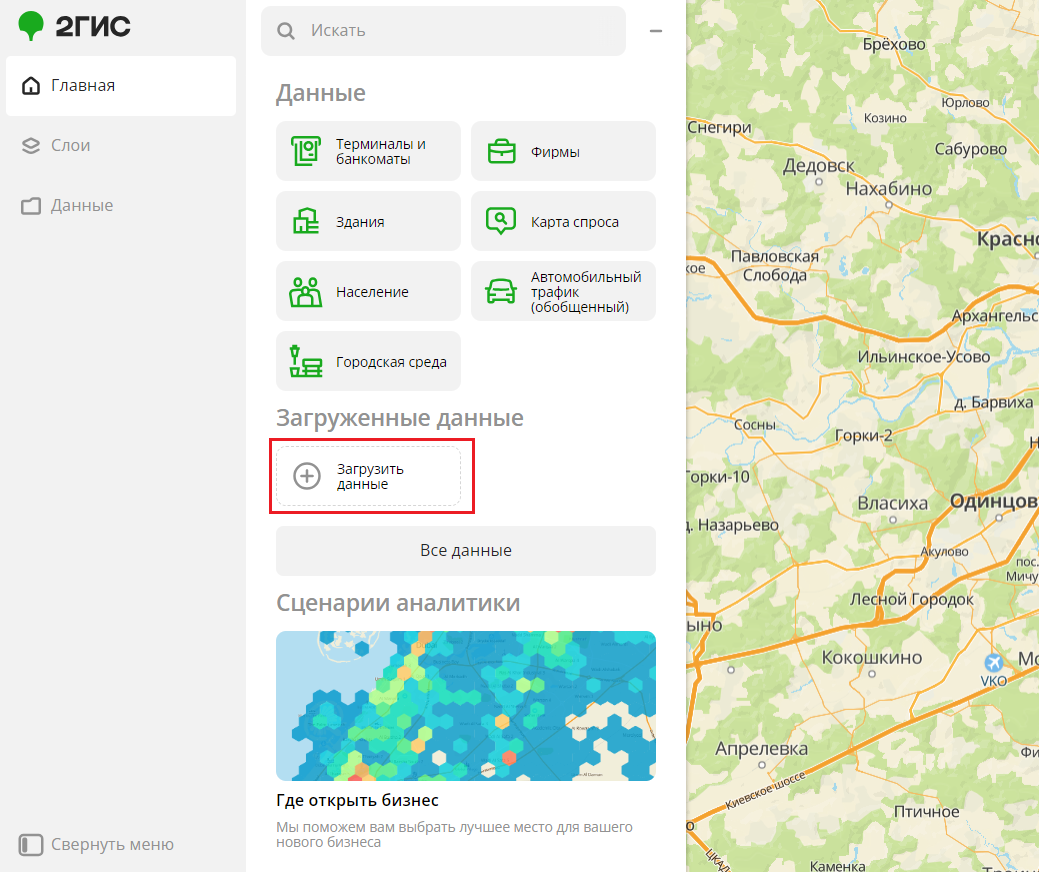
-
Перейдите на вкладку Главная или Данные.
-
Нажмите Загрузить данные.
-
Перетащите файл в область загрузки или Выберите файл на компьютере.
-
Нажмите Загрузить.
-
Введите имя набора данных. Требования к имени:
- длина до 50 символов;
- может содержать буквы, цифры, пробелы и специальные символы.
-
Укажите атрибуты данных при необходимости.
Для успешной загрузки выберите хотя бы одно поле с координатами.
-
Нажмите Создать набор данных.
Данные появятся в группе наборов данных Загруженные данные в виде карточки.
Атрибуты данных
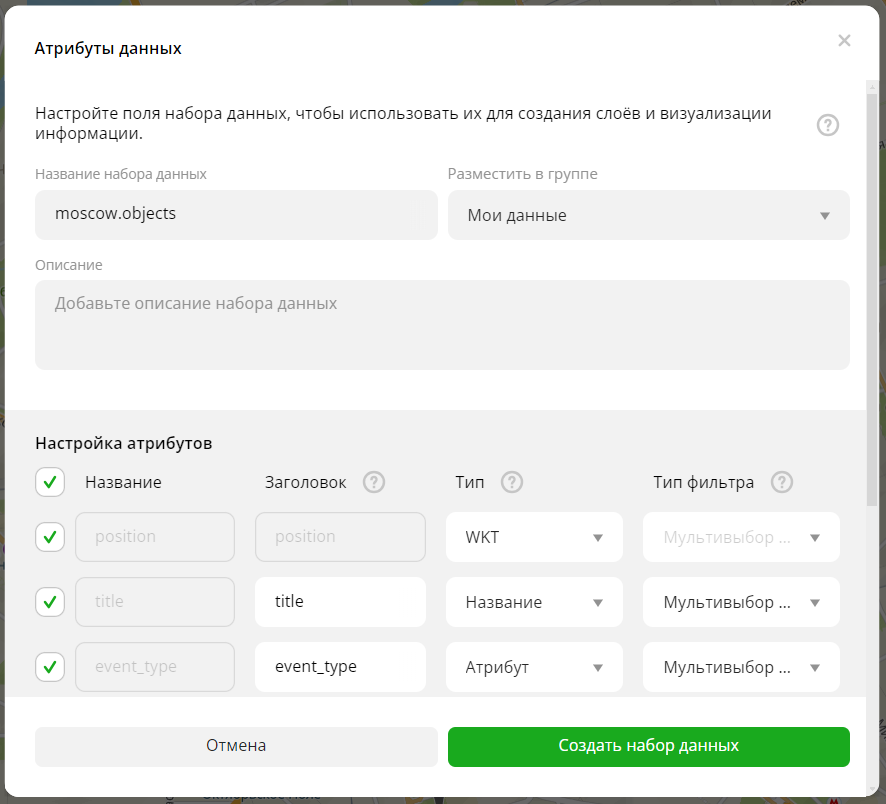
После загрузки файла сервис автоматически сформирует структуру атрибутов для набора данных. Чтобы изменить структуру:
-
Отметьте чекбокс напротив нужной строки, чтобы атрибут попал в итоговый набор данных.
-
Укажите имя поля в столбце Заголовок.
-
Выберите тип атрибута в столбце Тип:
Широта,Долгота,WKT: поле геометрии,Название,Атрибут,Дата.
-
Выберите тип фильтра для атрибута в столбце Тип фильтра:
Селектбокс,Мультивыбор из списка,Диапазон числовых значений,Текстовый фильтр,Диапазон дат с временем.
Примечание
Если вы закроете окно настройки атрибутов или отмените её, то набор данных не пропадет из списка на вкладке Данные: его карточка будет отображаться с пометкой о необходимости настройки атрибутов. Работать с набором данных можно будет только после настройки атрибутов.
3. Создайте фильтр по территориям из полигонов (опционально)
Если загруженные вами данные содержат геометрии в виде полигонов, вы можете использовать их для создания собственного территориального деления. Таким образом вы создадите новые фильтры по территориям (геофильтры) и сможете фильтровать любые данные в 2ГИС Про не только по стандартным видам территорий (области, районы, населённые пункты и другие), но и по вашим уникальным зонам.
Пример сценария
Загрузить полигоны, ограничивающие области, где вы хотели бы приобрести жилье, и далее проанализировать информацию о фирмах и городской среде внутри этих полигонов.
Чтобы создать фильтр по территориям, отметьте чекбокс Создать фильтр по территории и нажмите Продолжить.
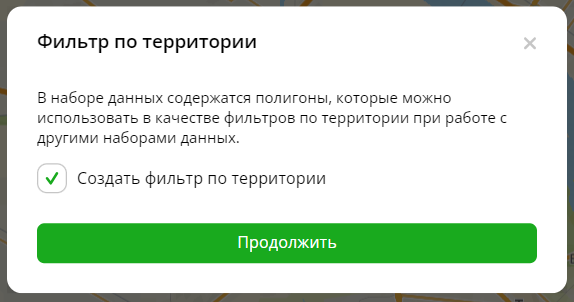
Чтобы присвоить название новым геофильтрам, убедитесь, что загруженные полигоны содержат поле с именем в properties. Пример:
{
"type": "Feature",
"properties": {
"Name": "Зона 1"
},
"geometry": {
"coordinates": [...],
"type": "Polygon"
},
"id": 0
},
В дальнейшем при фильтрации данных по территориям вы сможете выбирать загруженный набор данных из списка в окне Настройки геофильтров.
4. Создайте слой
Чтобы сохранить отфильтрованную выборку и настроить её визуализацию (например, в виде тепловой карты), создайте слой.
-
Перейдите на вкладку Главная или Данные.
-
Выберите набор загруженных данных.
-
В окне Настройки геофильтров выберите территории, для которых будет создана выборка данных (до 50 территорий). Вы можете использовать:
- Предложенные стандартные территории: области, районы, населённые пункты и другие. В зависимости от тарифа некоторые территории могут быть недоступны.
- Собственное территориальное деление. Для этого предварительно загрузите набор данных с полигонами и создайте фильтр по территориям.
Нажмите Готово.
-
Если загруженные данные содержат геометрии в виде линий или полигонов, вверху вкладки Фильтры выберите способ отображения данных:
- Точки: в виде точек-центроидов (центров геометрии объектов);
- Геометрии: в виде реальных геометрий данных (линий или полигонов).
-
Настройте остальные фильтры при необходимости.
-
Нажмите Создать слой.
Если в проекте еще нет дашбордов, будет создан первый дашборд, на который автоматически добавится слой с данными.
-
Если в проекте есть дашборд, в диалоговом окне укажите куда добавить слой:
- Выберите в списке существующий дашборд и нажмите Создать.
- Нажмите Добавить в новый дашборд, введите имя нового дашборда и нажмите Создать. Будет создан новый дашборд, на который автоматически добавится слой с данными.
Что дальше?
- Посмотрите Операции с наборами данных.
- Быстрый старт.
- Узнайте больше про другие типы Данных.
- Узнайте как работать с Визуализацией данных.
- Узнайте о возможностях Слоёв, Дашбордов и Виджетов.
- Познакомьтесь с готовыми Сценариями аналитики.